Slik justerer du Overscan på SHIELD Android TV

Hvis du har en eldre TV og en NVIDIA SHIELD Android TV, kan du legge merke til at noe innhold blir avskåret rundt kantene. Dette kalles overscan, og det kan være utrolig irriterende i en rekke situasjoner, uten å ekskludere en av SHIELDs primære funksjoner: spill. Heldigvis er det en enkel løsning.
RELATERT: HDTV Overscan: Hva det er og hvorfor du burde (sannsynligvis) slå den av
Overscan, som vi tidligere har forklart, er en rest av old school CRT (katodestrålerør) TV-er som beskjærer ytre delen av bildet, for å sikre at du ikke får noen svarte stenger på gamle TVer. Hvis du har en moderne HDTV, betyr dette bare at du ikke ser hele bildet, og det du ser, vil være litt lavere.
Mange moderne TV-er har innebygde alternativer for å justere overscan eller deaktivere det helt. Men hvis set-top-boksen har den slått på, må du deaktivere den også. Heldigvis inkluderte NVIDIA en overscan-justering i sin SHIELD Android TV-boks. Slik justerer du Overscan på SHIELD
OK, nå som vi har snakket om
hvorfor dette skjer, la oss dekke hvordan du kan fikse det. Det første du vil gjøre er å hoppe inn i SHIELDs innstillingsmeny ved å gå til bunnen av startskjermen og velge girikonet. En gang i Innstillinger, gå over til den femte oppføringen, "HDMI".
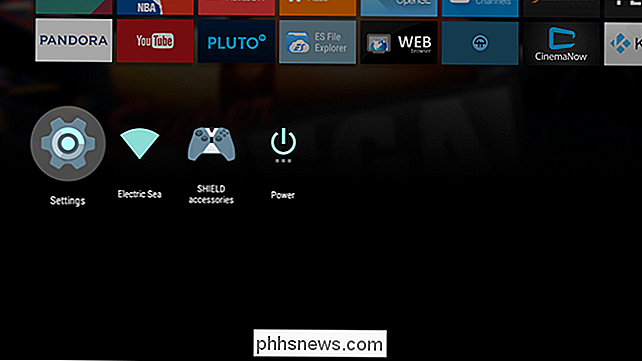
Det fjerde alternativet i denne menyen er "Juster for overscan", som er akkurat det du leter etter. Gå videre og velg det.

Dette er bare en grunnleggende
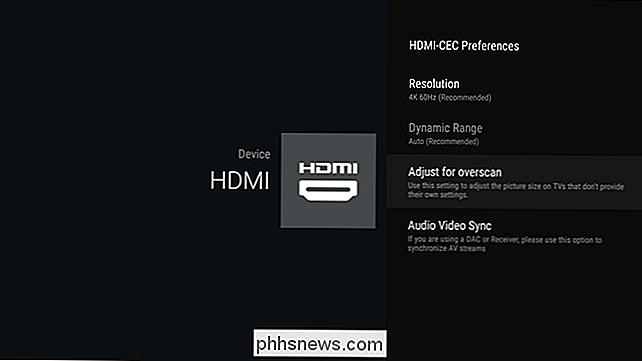
flytte pilene til du ser alt slags ting, så følg bare instruksjonene på skjermen for å få alle fire pilene på riktig sted. Når alt ser bra ut, kan du komme tilbake fra denne menyen. De nye innstillingene vil stokkes umiddelbart, slik at du er ferdig.

Overscan er utrolig frustrerende, spesielt hvis TVen ikke har en innebygd innstilling å justere det. Og mens dette ikke er en funksjon som er inkludert i lager Android TV, er det fint å se NVIDIA ta hensyn til slike ting.

Slik fryser du størrelsen på cellene i et bord i Word
Når du oppretter et bord i Word, kan du få tabellen automatisk til å tilpasse innholdet. Men noen ganger vil du kanskje fryse størrelsen på cellene i radene og kolonnene, slik at de ikke endres. Dette er lett å oppnå. Åpne Word-filen som inneholder tabellen som du vil fryse størrelsen til cellene på, og finn tabellen i dokumentet.

Hva er Unix, og hvorfor betyr det?
De fleste operativsystemer kan grupperes i to forskjellige familier. Bortsett fra Microsofts Windows NT-baserte operativsystemer, går nesten alt annet tilbake til Unix. Linux, Mac OS X, Android, iOS, Chrome OS, Orbis OS som brukes på PlayStation 4, uansett hvilken fastvare som kjører på din router - alle disse operativsystemene kalles ofte "Unix-lignende" operativsystemer.



